KMPlayer旋转画面的方法
时间:2023-01-16 13:13:21作者:极光下载站人气:4412
kmplayer软件是一款全能影音播放器,在KMPlayer中播放影片时,我们可以对影像过滤、声道、亮度、画面缩放、画面移动等进行设置,让视频得到更好的呈现效果。有的小伙伴在使用KMPlayer软件播放视频时可能会遇到一些情况,例如因为视频本身的原因,我们看到的视频是镜像或是被旋转过的,无法正常进行观看。这时,我们在KMPlayer中只需要通过视频设置就可以轻松解决该问题,我们右键单击视频页面,选择视频(基础)选项再点击屏幕旋转,最后在屏幕旋转的子菜单栏中选择一个自己需要的视频旋转角度即可。有的小伙伴可能不清楚具体的操作方法,接下来小编就来和大家分享一下KMPlayer旋转画面的方法。
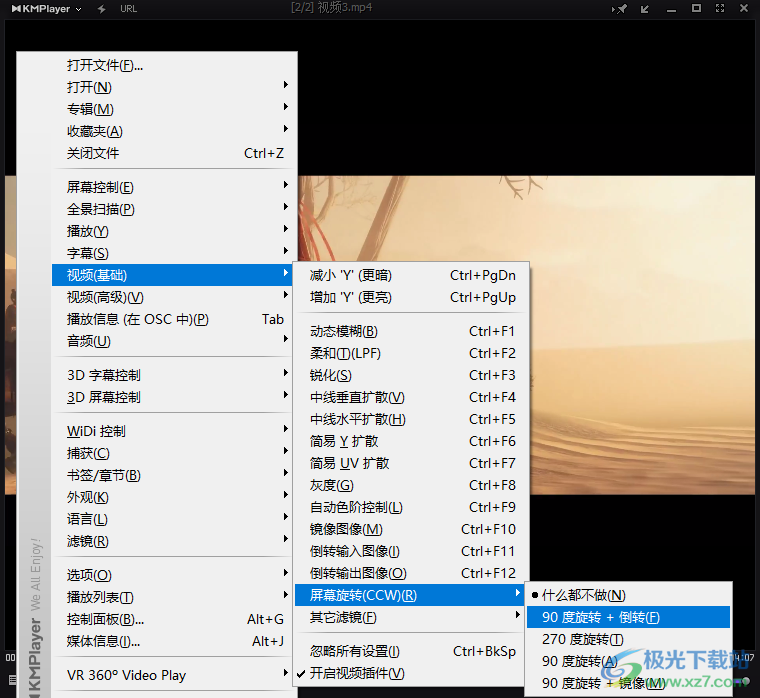
方法步骤
1、第一步,我们先在电脑中打开KMPlayer软件,然后在播放器页面中右键单击选择“打开文件”选项
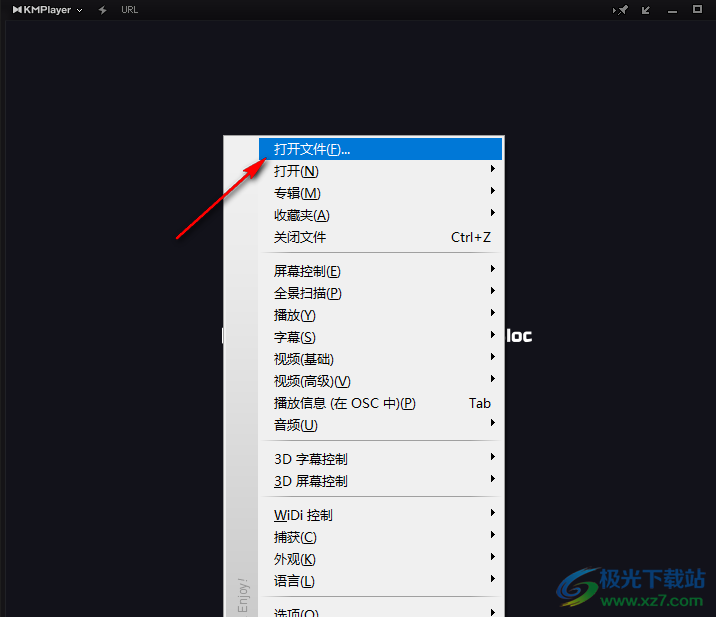
2、第二步,进入文件夹页面之后,我们在该页面中找到自己需要的视频文件,然后点击“打开”选项
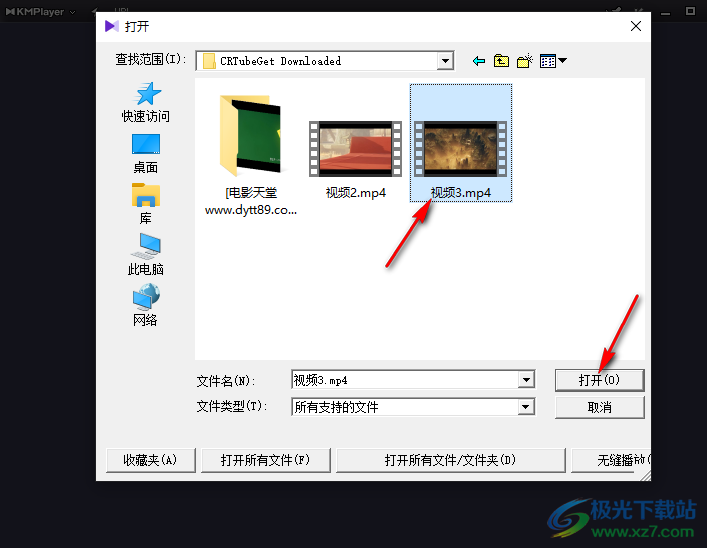
3、第三步,打开视频之后,我们在页面中右键单击然后在菜单列表中找到“视频(基础)”选项,点击该选项
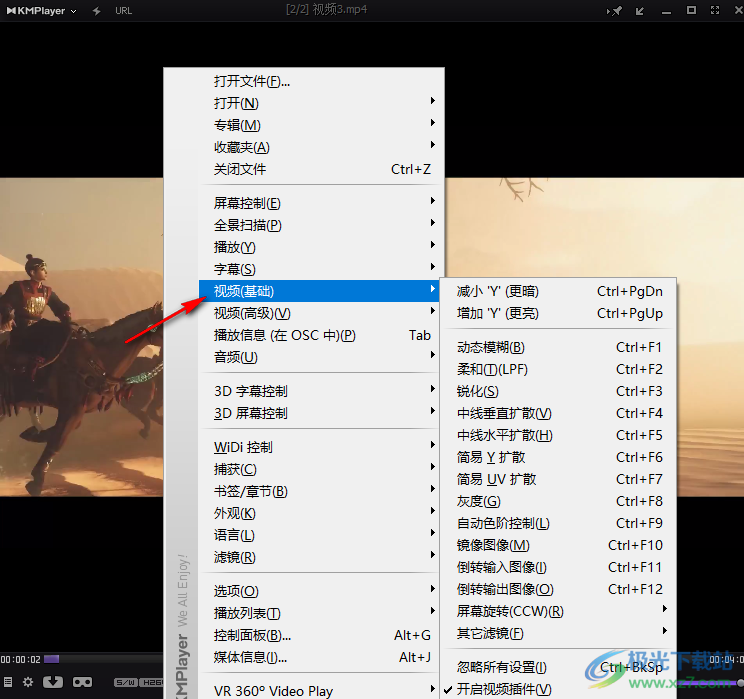
4、第四步,点击“视频(基础)”选项之后,我们在子菜单栏中就可以看到“屏幕旋转”选项了,点击打开该选项
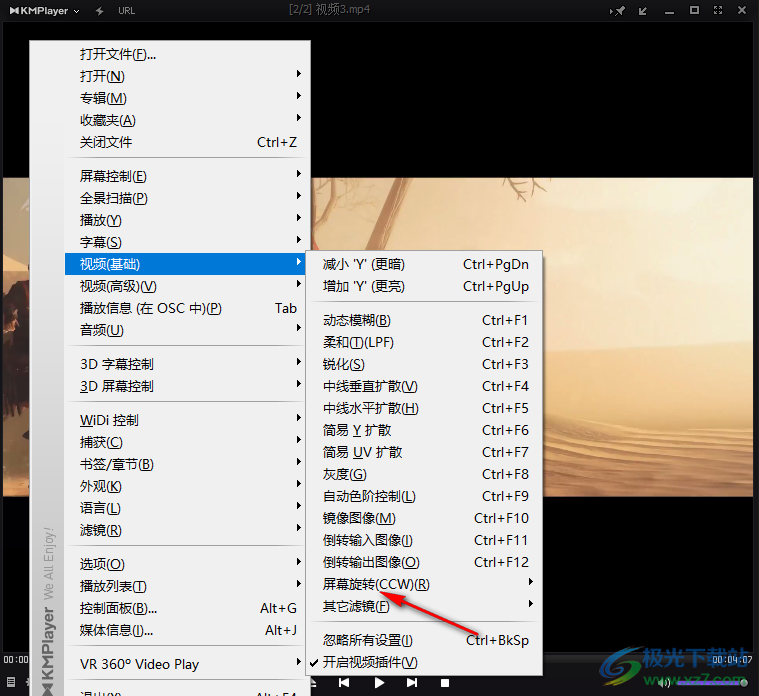
5、第五步,点击“屏幕旋转”选项之后,我们就可以在该选项的子菜单栏中选择一个自己需要的旋转角度了,我们还可以利用旋转加镜像选项修复视频的镜像问题
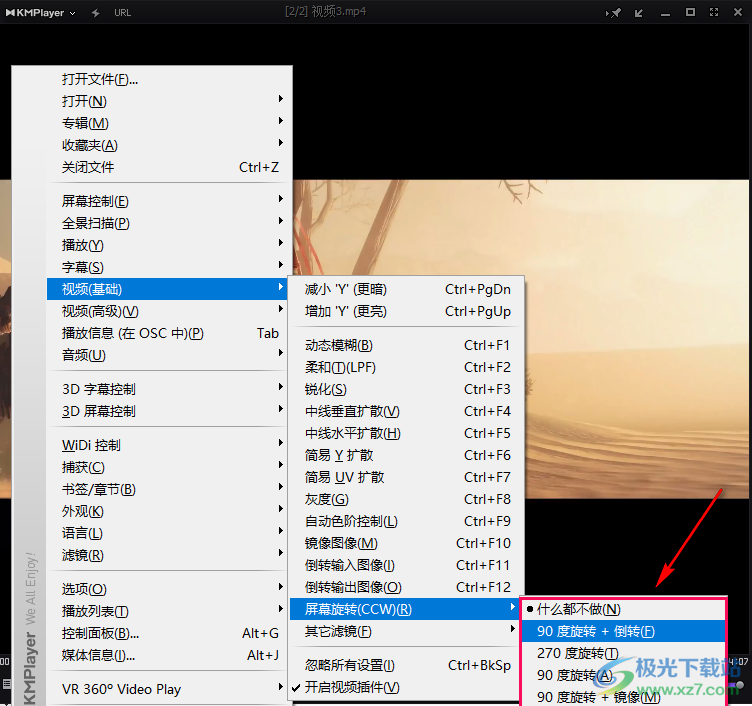
以上就是小编整理总结出的关于KMPlayer旋转画面的方法,我们打开KMPlayer播放器,再在该播放器中打开一个视频,然后右键单击视频页面选择视频(基础),再在子菜单栏中找到屏幕旋转选项,最后在屏幕旋转的子菜单栏中选择一个自己需要的旋转角度点击使用即可,感兴趣的小伙伴快去试试吧。

大小:46.00 MB版本:v4.2.2.48 完整版环境:WinAll, WinXP, Win7, Win10
- 进入下载
相关推荐
相关下载
热门阅览
- 1百度网盘分享密码暴力破解方法,怎么破解百度网盘加密链接
- 2keyshot6破解安装步骤-keyshot6破解安装教程
- 3apktool手机版使用教程-apktool使用方法
- 4mac版steam怎么设置中文 steam mac版设置中文教程
- 5抖音推荐怎么设置页面?抖音推荐界面重新设置教程
- 6电脑怎么开启VT 如何开启VT的详细教程!
- 7掌上英雄联盟怎么注销账号?掌上英雄联盟怎么退出登录
- 8rar文件怎么打开?如何打开rar格式文件
- 9掌上wegame怎么查别人战绩?掌上wegame怎么看别人英雄联盟战绩
- 10qq邮箱格式怎么写?qq邮箱格式是什么样的以及注册英文邮箱的方法
- 11怎么安装会声会影x7?会声会影x7安装教程
- 12Word文档中轻松实现两行对齐?word文档两行文字怎么对齐?
网友评论